Erstellen Sie ein Kachelpaket, wenn Sie eine Grundkarte für Benutzer freigeben möchten, die in einer Umgebung ohne Internetzugang arbeiten. Dies ist ein gängiges Datenformat für die Verwendung in Offline-Apps von ArcGIS Runtime.
- Klicken Sie auf Datei > Eigenschaften des Kartendokuments, und geben Sie beschreibende Informationen ein, auf die andere Benutzer zugreifen können, nachdem Sie das Paket in ArcGIS Online hochgeladen haben.
- Öffnen Sie ArcMap, und öffnen Sie eine Karte, für die Sie ein Kachelpaket erstellen möchten.
- Zoomen Sie auf den Interessenbereich, für den Sie das Kachelpaket erstellen möchten. Beachten Sie, dass die Ausdehnung des Ausgabekachelpakets auf dem aktuell sichtbaren Bereich der Karte basiert.
- Klicken Sie im Hauptmenü auf Anpassen > ArcMap-Optionen.... Das Dialogfeld ArcMap-Optionen wird angezeigt:
- Klicken Sie auf die Registerkarte Freigabe.
- Aktivieren Sie im Abschnitt Paket erstellen die Option ArcGIS Runtime-Werkzeuge aktivieren.
- Klicken Sie auf "OK".
- Klicken Sie auf Datei > Freigeben als > Kachelpaket... im Hauptmenü. Das Dialogfeld Kachelpaket wird angezeigt:
- Bestimmen Sie den Speicherort des Kachelpakets – entweder im ArcGIS Online-Konto oder als Datei auf der Festplatte.
- Aktivieren Sie die Option Paket in mein ArcGIS Online-Konto hochladen, um das Kachelpaket im ArcGIS Online-Konto zu speichern und für andere ArcGIS-Benutzer freizugeben.
- Aktivieren Sie die Option Paket in Datei speichern, um die Kachelpaketdatei in einem Ordner zu speichern. Geben Sie den Pfad und Namen des Kachelpakets ein, oder klicken Sie auf die Schaltfläche "Durchsuchen" und navigieren Sie zu dem Ordner, in dem das Kachelpaket gespeichert werden soll.
- Klicken Sie auf die Registerkarte Kachelformat, und geben Sie die erforderlichen Kachelformatdetails ein.
- Klicken Sie auf die Registerkarte Elementbeschreibung, und füllen Sie die erforderlichen Felder aus.
- Klicken Sie auf Analysieren, um die Karte auf Fehler oder Probleme zu prüfen. Bevor Sie die Karte auf der Festplatte speichern und auf ArcGIS Online freigeben können, müssen Sie sie überprüfen und alle Fehler beheben. Treten Probleme auf, wird das Fenster Vorbereiten mit einer Liste der Probleme angezeigt. Wenn Sie mit der rechten Maustaste auf die einzelnen Meldungen klicken, erhalten Sie weitere Informationen sowie Hilfe zu den Fehlern und können auf die vorgeschlagenen Fixes klicken.
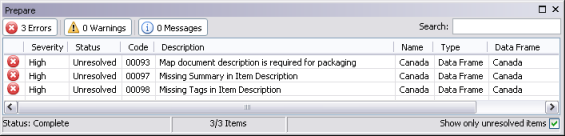
Wenn Sie einen Layer analysieren, um ein Layer-Paket zu erstellen, wird der Layer auf etwaige Fehler und Warnungen hin überprüft. Liegen Fehler vor, werden sie in diesem Dialogfeld angezeigt. - Klicken Sie nach Abschluss der Überprüfung auf Freigeben, um das Kachelpaket zu erstellen.